在昨天貼出的大衛.芬奇導演在剪輯他的電影 Zodiac 的時候,剪輯師將多機剪輯的多視角畫面顯示在一個外部的大螢幕上面,讓導演可以即時觀看同一個剪輯片段中的多視角畫面,而不需要跟剪輯師擠在一起看電腦螢幕。
 |
| 大衛.芬奇導演跟剪輯師討論時,上面的外部顯示幕顯示多視角間看顯示 |
 |
| 外部顯示的多視角監看畫面 |
 |
| 先選擇外部監看螢幕設定 |
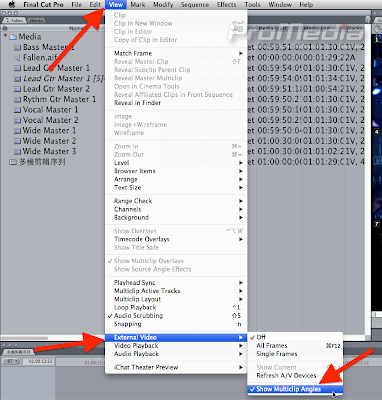 |
| 設定多視角畫面 |
 |
| 開啓外部顯示 |
這樣就可以在外部螢幕顯示多視角的監看畫面,其實一般如果要 Full Size 的監看顯示,在 FCP 7 也是同樣的設定,只是有很多使用者會將 Canvas 的畫面放大整個螢幕,但是 Canvas 的顯示並非是標準的 Full Size 以及完整畫質,這種方式才是標準的 Full Size 以及完整畫質的顯示方式。

沒有留言:
張貼留言